如何给Win10系统的电脑设置应用访问联系人的权限
今天给大家介绍一下如何给Win10系统的电脑设置应用访问联系人的权限的具体操作步骤。
1. 打开电脑,进入桌面,在左下角找到开始图标
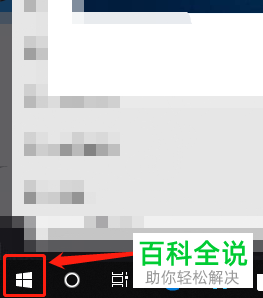
2. 点击开始图标,打开菜单
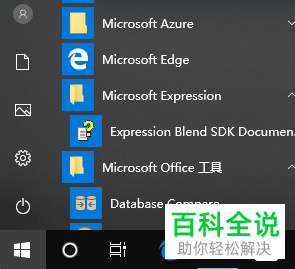
3. 如图,在打开的菜单中,左侧找到齿轮图标

4. 点击齿轮图标,进入设置页面
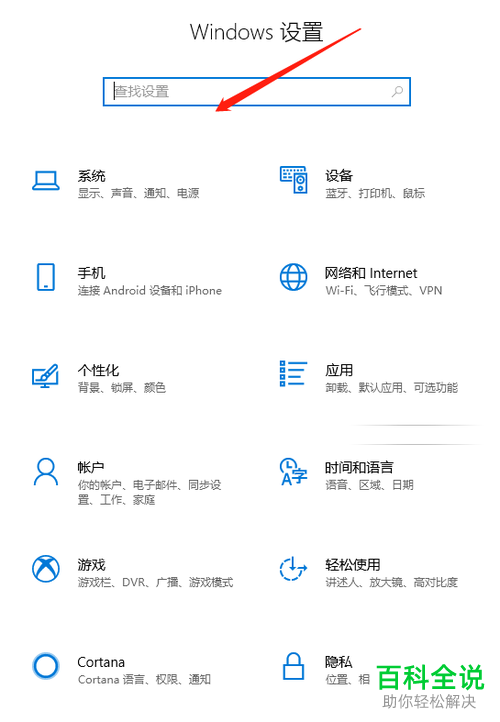
5. 在打开的设置页面,找到隐私选项
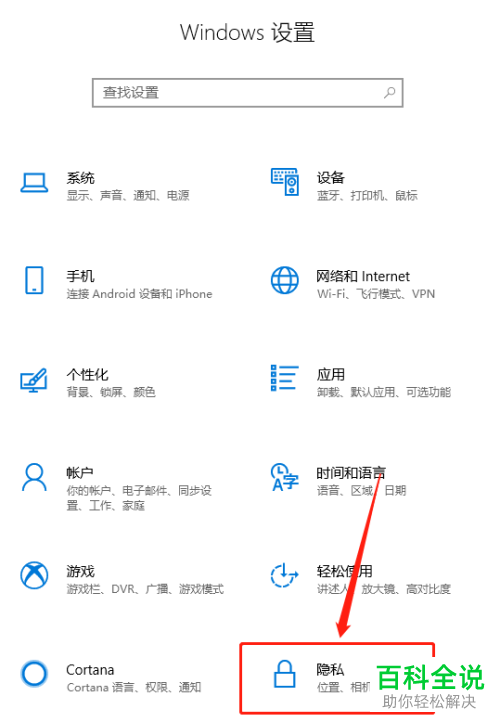
6. 点击之后,如图,进入隐私选项的设置页面
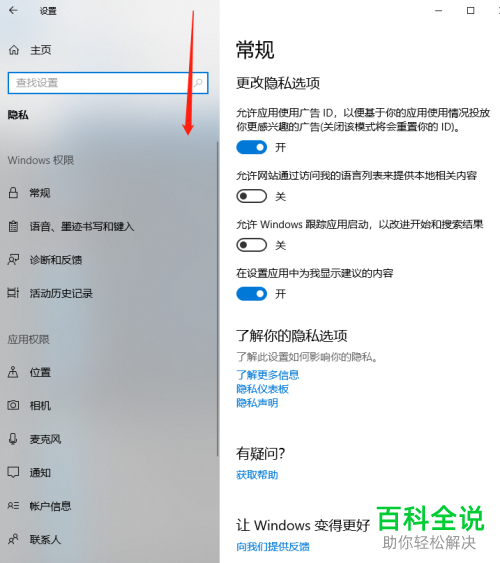
7. 在打开的隐私设置页面,在左侧下方找到联系人选项,点击
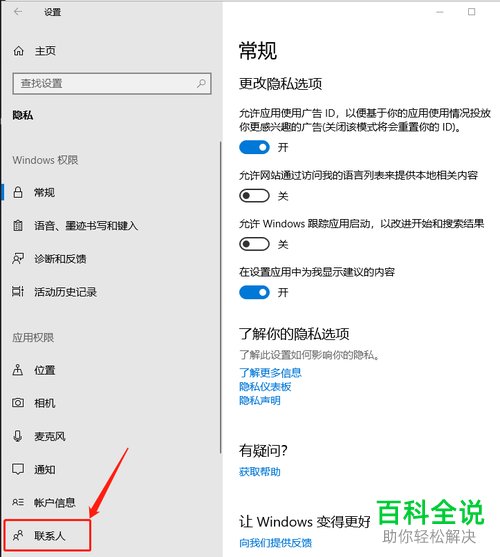
8. 然后在打开的右侧,我们就可以根据需要设置相关的访问联系人权限了。
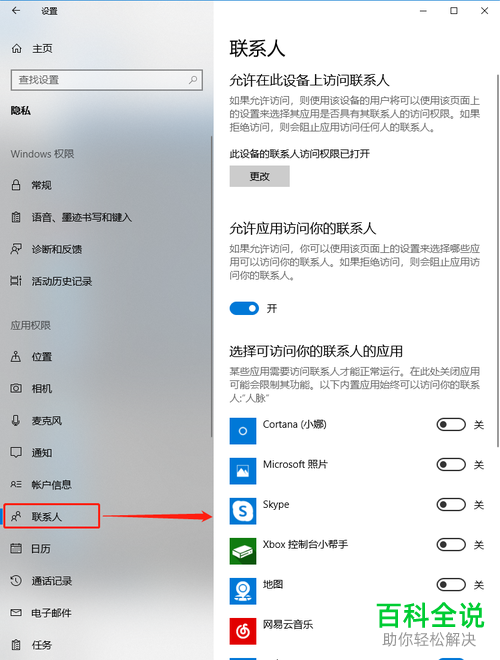
以上就是如何给Win10系统的电脑设置应用访问联系人的权限的具体操作步骤。
赞 (0)

